WordPress Toolkit es una interfaz de administración que le permite instalar, configurar y administrar WordPress en Plesk fácilmente. En este artículo, le mostraremos cómo clonar un sitio web de WordPress en Plesk. Comience accediendo a su panel de control de Plesk a través de su Tablero de HostPapa.
Tenga en cuenta que WordPress Toolkit puede instalar, configurar y administrar WordPress versión 4.9 y posteriores, y la extensión es gratuita con las ediciones Web Pro y Web Host Plesk. Está disponible por una tarifa para la edición Web Admin.
Cómo clonar un sitio web de WordPress
Para clonar un sitio web de WordPress, debe crear una copia completa del sitio web con todos los archivos, la base de datos y la configuración del sitio web.
Es posible que desee clonar un sitio web de WordPress por uno de los siguientes motivos:
- Usted mantiene una versión provisional de un sitio web de WordPress en un dominio o subdominio separado y le gustaría publicarlo en un dominio de producción para que esté disponible públicamente .
- Tiene un sitio web de WordPress disponible públicamente y desea crear una copia provisional del mismo para realizar cambios sin afectar el sitio web de producción.
- Desea crear una copia maestra de un sitio web de WordPress con configuraciones, complementos y temas preconfigurados y luego clonarlo para comenzar un nuevo proyecto para un cliente.
- Desea crear varias copias de un sitio web de WordPress y realizar cambios diferentes en cada una.
Para clonar un sitio web de WordPress, siga estos pasos:
1. Vaya a WordPress .
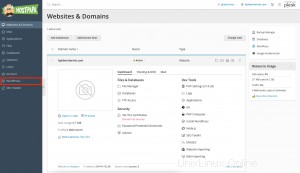
2. Haga clic en Clonar en la tarjeta de la instalación de WordPress que desea clonar.
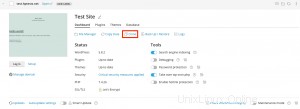
3. Elija el destino en el que desea clonar el sitio web:
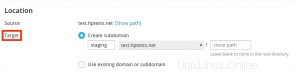
- Mantener Crear subdominio para que WordPress Toolkit cree un nuevo subdominio con el prefijo provisional (predeterminado). Puede usarlo o escribir el prefijo de subdominio deseado.
- Seleccione Usar dominio o subdominio existente , luego seleccione el dominio o subdominio deseado de la lista.
Nota :Asegúrese de que un sitio web existente no esté utilizando actualmente el dominio o subdominio que seleccione como destino. Durante la clonación, los datos del sitio web del objetivo pueden sobrescribirse y perderse.
4. Si lo desea, puede cambiar el nombre de la base de datos creada automáticamente durante la clonación.
5. Cuando esté satisfecho con el destino seleccionado y el nombre de la base de datos, haga clic en Iniciar .
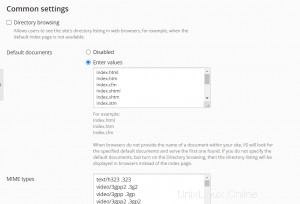
El nuevo clon se mostrará en la lista de instalación de WordPress cuando se complete la clonación.